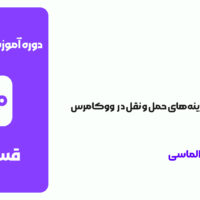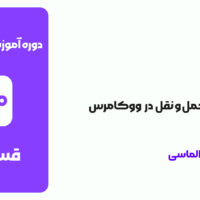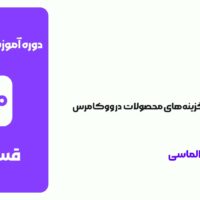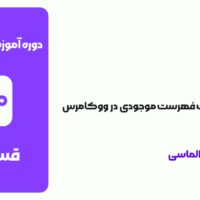در این جلسه از دوره آموزش ووکامرس با نحوه پیکربندی کلاسهای حملونقل در ووکامرس آشنا میشوید. در این بخش یاد میگیرید چگونه کلاسهای حملونقل ایجاد کنید و آنها را به محصولات مختلف فروشگاه اختصاص دهید. این قابلیت به شما کمک میکند برای هر گروه کالا شرایط و هزینه ارسال متفاوتی تعریف کنید.
برای درک کامل این تنظیمات و استفاده کاربردی از آنها، حتماً این جلسه را تا انتها مشاهده کنید.
در این مقاله چی قراره یاد بگیریم؟
کلاسهای حمل و نقل چیست؟
منظور از کلاسهای حملونقل در ووکامرس، گروهبندی محصولاتی است که ویژگیهای مشابه حملونقلی دارند تا فرآیند ارسال و محاسبه هزینهها سادهتر شود.
با ایجاد کلاسهای حملونقل متفاوت و اختصاص آنها به محصولات مشخص، تعیین میکنید که هر کالا تنها با همان کلاس ارسال شود و هزینه خاص خود را داشته باشد. برای نمونه، اگر تاکنون محصولی بزرگ مانند یخچال یا تلویزیون را از فروشگاه اینترنتی خریداری کرده باشید، حتماً متوجه تفاوت روش و هزینه ارسال آن نسبت به کالاهای کوچک شدهاید. معمولاً این محصولات بزرگ باید از طریق باربریهای ویژه و با هزینه بالاتر ارسال گردند.
در ووکامرس میتوانید چنین کلاسهایی تعریف کنید و آنها را به کالاهای خاص خود اختصاص دهید. با این کار، قوانین مناطق حملونقل عمومی برای این محصولات اعمال نمیشوند و تنها کلاس ویژهای که برایشان تعریف کردهاید معتبر خواهد بود.
نحوه ایجاد کلاسهای حمل و نقل
برای تعریف یک کلاس جدید، کافی است روی گزینه «افزودن کلاس حملونقل» کلیک کنید. پس از باز شدن فرم، گزینههای نمایشدادهشده را به ترتیب کامل نمایید تا کلاس موردنظر ایجاد شود. این گزینهها معمولاً شامل نام کلاس، توضیحات و سایر تنظیمات مرتبط هستند که باید با دقت وارد شوند.
در تصویر زیر، هر بخش شمارهگذاری شده است تا بتوانید مرحلهبهمرحله روند ایجاد کلاس حملونقل را دنبال کنید.

گزینه 1: اسم کلاس حمل و نقل را مشخص کنید. برای مثال کالاهای سنگین.
گزینه 2: نامک را به انگلیسی تایپ کنید. برای این کار اگر بلد نیستید میتوانید از گوگل ترنسلیت کمک بگیرید.
گزینه 3: توضیحات جهت ارجاع را وارد کنید. برای مثال این کلاس برای کالاهای سنگین است.
با کلیک روی گزینه «افزودن کلاس حملونقل» میتوانید هر تعداد کلاس که نیاز دارید ایجاد کنید. در این آموزش، برای نمونه دو کلاس مجزا تعریف میکنیم: یکی برای کالاهای سبک و دیگری برای کالاهای سنگین. پس از وارد کردن اطلاعات هر کلاس و تکمیل مراحل، فراموش نکنید در پایان روی دکمه «ذخیره کلاسهای حملونقل» کلیک کنید تا تمامی تغییرات شما اعمال و ثبت شوند.
پس از آن که کلاس مورد نظر ایجاد شد, در تب اصلی کلاسهای حمل و نقل نمایش داده میشود. برای ویرایش هر کلاس کافی است روی آن کلاس نشانگر موس را نگه دارید و گزینه ویرایش/ حذف را انتخاب کنید. در ادامه باید برای کلاسهای تعیین شده مبالغی را جهت هزینه حمل و نقل تعریف کنیم.
تعیین هزینه برای کلاسهای حمل و نقل
برای این کار باید به تب اول یعنی مناطق حمل و نقل بروید. برروی شهری که میخواهید کلاس حمل و نقل را به آن اختصاص دهید کلیک کنید. در قسمت ویرایش میتوانید یک روش حمل و نقل جدید ایجاد کنید و یا روشهای قبلی را ویرایش کنید. توجه داشته باشید که این کار پس از ایجاد کلاسهای حمل و نقل ممکن است.
همانطور که در تصویر زیر مشخص است, قسمتی اضافه شده تحت عنوان “مبالغ کلاس حمل و نقل” که به ترتیب زیر آنها را پر کنید.

گزینه 1: هزینه باربری جهت کلاس کالاهای سبک را وارد کنید.
گزینه 2: هزینه باربری جهت کلاس کالاهای سنگین را وارد کنید.
توجه داشته باشید که این مبالغ به واحد پولی که پیشتر تعیین کرده بودید وارد شود.
گزینه 3: گزینه سوم مخصوص کالاهایی است که در هیچیک از دستهبندیهای کلاسهای حملونقل قرار نگرفتهاند. در این قسمت میتوانید مبلغی ثابت برای آنها مشخص کنید.
این تنظیم بیشتر برای مواقعی کاربرد دارد که قصد دارید هزینهای جداگانه از خریدار دریافت کنید، اما این هزینه جزو تعرفههای ثابت حملونقل فروشگاه نیست. توجه داشته باشید این مبلغ با هزینهای که برای روشهای ارسال (مثل پست) تعریف کردهاید متفاوت است. همچنین اگر برای محصولات خود کلاس حملونقل تعریف کردهاید، دیگر نیازی به استفاده از این گزینه نخواهید داشت.
گزینه 4: در این قسمت میتوانید نوع محاسبه را تعیین کنید. برای این کار دو گزینه در مقابل شماست.

گزینه الف) برای هر کلاس: یعنی اگر کاربر خریدار دو یا چند کالا با کلاسهای حمل و نقل متفاوت خرید, برای هزینه ارسال جمع مبلغ تمام کلاسها محاسبه شود.
گزینه ب) برای هر سفارش: یعنی اگر کاربر خریدار دو یا چندکالا با کلاسهای حمل و نقل متفاوت خرید, هزینه ارسال فقط هزینه گرانترین کلاس محاسبه شود.
پیشنهاد میشود این قسمت را برروی گزینه اول بگذارید. در انتها هم باید حتما برروی ذخیره تغییرات کلیک کنید. این کلاسها را برای هر تعداد مناطق مختلف که بخواهید با تنظیمات مخصوص به خود میتوانید ایجاد کنید. در مرحله بعد باید دستور پیروی از کلاسهای حمل و نقلی به محصولات داده شود.
ایجاد محصول جدید و تخصیص کلاس حمل و نقل
برای تخصیص کلاسهای حمل و نقلی باید ابتدا چند محصول تعریف کنید. توجه داشته باشید که آموزش مربوط به ایجاد محصولات را درجلسات بعدی میبینید. در این قسمت فقط نحوه تعیین کردن کلاسهای حمل و نقل برای محصولات را یاد میگیرید.
از طریق نوار ابزار سمت راست, گزینه محصولات به بخش مدیریت محصولات بروید و برروی گزینه “افزودن جدید” کلیک کنید تا وارد صفحه افزودن محصول و جزئیاتش شوید.

پس از افزودن اسم و عکس محصول, در قسمت پایین صفحه گزینه ای تحت عنوان ” حمل و نقل” وجود دارد. با کلیک برروی آن قسمت کلاس حمل و نقل مشخص میشود که به طور پیش فرض برروی “کلاس حمل و نقل وجود ندارد” است. اما با کلیک بر روی آن اگر کلاسی اضافه کرده باشید نشان داده میشود.

پس از انتخاب کلاس حمل و نقل و ثبت محصول, پس از آن محصول مورد نظر با کلاس حمل و نقلی تخصیص داده شده به فروش میرسد.
پایان این سفر و نگاهی به آینده
در این جلسه نحوه ایجاد و ویرایش کلاسهای حملونقل، اختصاص آنها به محصولات و محاسبه هزینه ارسال را یاد گرفتید. در جلسه بعدی به سراغ پیکربندی پرداختها میرویم؛ برای تکمیل دوره آموزش ووکامرس با ما همراه باشید.